A FreeCAD egy nagy teljesítményű, nyílt forráskódú parametrikus 3D CAD-modellező, amelyet számos felhasználási területre terveztek, beleértve a terméktervezést, a gépészetet és az építészetet. Számos fájlformátumot támogat, és fejlett eszközöket biztosít a 3D modellek létrehozásához és módosításához. A FreeCAD legfontosabb jellemzői közé tartozik a moduláris architektúra, a robusztus Python API a szkriptekhez, a különféle geometriai alakzatok támogatása és a testreszabható felület.
A FreeCAD Ubuntu 24.04, 22.04 vagy 20.04 rendszeren történő telepítéséhez többféle módszer áll rendelkezésre. A parancssori terminál segítségével telepítheti az alapértelmezett Ubuntu lerakatból, a FreeCAD PPA-ból a legújabb stabil vagy fejlesztői összeállításokhoz, Snap-ből vagy Flatpakból Flathubbal. Ez az útmutató végigvezeti Önt ezeken a telepítési módokon.
1. módszer: Telepítse a FreeCAD-et APT-n keresztül
Ez a rész végigvezeti Önt a FreeCAD telepítésén az Ubuntu rendszeren az APT csomagkezelő használatával. Két telepítési módszert fogunk megvitatni: a szabványos Ubuntu tárolót és a FreeCAD Maintainers PPA-t.
Frissítse az Ubuntut a FreeCAD telepítése előtt
Mielőtt folytatnánk a telepítést, elengedhetetlen a rendszer frissítése, hogy minden meglévő csomag naprakész legyen. Ez segít elkerülni az esetleges konfliktusokat a telepítési folyamat során. Az Ubuntu rendszer frissítéséhez futtassa a következő parancsot:
sudo apt update && sudo apt upgradeVálassza az APT telepítési módszer opciót
1. lehetőség: Telepítse a FreeCAD-et az Ubuntu Repository-val
A FreeCAD telepítésének első és legegyszerűbb módja az APT csomagkezelő használata a szabványos Ubuntu tárolóval. Ez a módszer a szoftver stabil verzióját biztosítja. A FreeCAD ezzel a módszerrel történő telepítéséhez hajtsa végre a következő parancsot:
sudo apt install freecad2. lehetőség: Telepítse a FreeCAD-et a FreeCAD Maintainers PPA-val az Ubuntun
A FreeCAD telepítésének második lehetősége a Launchpad PPA használata, amelyet a „FreeCAD karbantartók” csapat. Ez a módszer azoknak a felhasználóknak megfelelő, akik a szoftver legfrissebb verzióját részesítik előnyben, anélkül, hogy a Snapre vagy a Flatpakra támaszkodnának.
Először telepítenie kell a szükséges csomagokat a PPA rendszerhez való hozzáadásához. Futtassa a következő parancsot:
sudo apt install software-properties-common apt-transport-https -yEzután importálja a FreeCAD Maintainers PPA-t a következő paranccsal:
sudo add-apt-repository ppa:freecad-maintainers/freecad-daily -yAnnak biztosítására, hogy az újonnan hozzáadott APT-forrás megjelenjen a rendszerben, hajtson végre egy gyors APT-frissítést ezzel a paranccsal:
sudo apt updateVégül telepítse a FreeCAD napi verzióját a következő paranccsal:
sudo apt install freecad-dailyNe feledje, hogy ez a FreeCAD upstream verziója. Ügyeljen arra, hogy ne ugyanazt az apt install freecad parancsot használja, mint az Ubuntu repository metódusában, különben a helytelen verziót fogja telepíteni.
2. módszer: Telepítse a FreeCAD-et a Snap segítségével
Ez a rész egy alternatív módszert tárgyal a FreeCAD Ubuntu rendszerére Snapcraft segítségével történő telepítéséhez. A Snapcraft egy univerzális csomagkezelő, amely leegyszerűsíti a szoftverek telepítését és frissítését Linux rendszereken. Előre telepítve érkezik Ubuntu asztali számítógépekre, kivéve, ha korábban eltávolították.
Telepítse a Core Snap-et
Javasoljuk, hogy először telepítse az alapvető snap fájlokat, hogy elkerülje az esetleges ütközéseket a telepítési folyamat során. A core snap biztosítja a nélkülözhetetlen könyvtárakat és összetevőket a snap csomagok futtatásához. A core snap telepítéséhez hajtsa végre a következő parancsot:
sudo snap install coreTelepítse a FreeCAD-et a Snap Command segítségével
Ha engedélyezve van a klasszikus snap támogatás, és telepítve van a core snap, most már telepítheti a FreeCAD-et. A FreeCAD snap csomagként történő telepítéséhez futtassa a következő parancsot:
sudo snap install freecadEzeket a lépéseket követve sikeresen telepítette a FreeCAD-et Ubuntu rendszerére a Snapcraft segítségével.
3. módszer: Telepítse a FreeCAD-et Flatpak és Flathubon keresztül
Ez a rész a FreeCAD Flatpak csomagkezelő használatával történő telepítésének alternatív módszerét mutatja be. A Flatpak a Snaphez hasonló sokoldalú csomagkezelő rendszer, amely lehetővé teszi szoftveralkalmazások telepítését és kezelését elszigetelt környezetekben. A Flatpak használatának egyik legfontosabb előnye, hogy biztosítja, hogy egy alkalmazás, például a FreeCAD legújabb verziója legyen, anélkül, hogy ez befolyásolná a rendszer többi csomagját.
Megjegyzés: Ha a rendszerére nincs telepítve a Flatpak, kérjük, olvassa el a következő útmutatónkat “Hogyan telepítsük a Flatpak-ot Ubuntu-ra” lépésről lépésre a Flatpak legújabb támogatott verziójának telepítéséhez.
A Flathub engedélyezése a FreeCAD számára
A FreeCAD Flatpakon keresztüli telepítése előtt engedélyeznie kell a Flathub tárolót, amely a Flatpak alkalmazások elsődleges forrása. A Flathub engedélyezéséhez hajtsa végre a következő parancsot a terminálon:
sudo flatpak remote-add --if-not-exists flathub https://flathub.org/repo/flathub.flatpakrepoEz a parancs hozzáadja a Flathub adattárat a Flatpak konfigurációjához, biztosítva ezzel, hogy hozzáférjen a különböző alkalmazásokhoz, beleértve a FreeCAD-et is.
Telepítse a FreeCAD-et a Flatpak Command segítségével
Ha a Flathub engedélyezve van, a FreeCAD a flatpak telepítési paranccsal telepíthető. Futtassa a következő parancsot a terminálon:
flatpak install flathub org.freecadweb.FreeCAD -yEz a parancs telepíti a FreeCAD-et a Flathub lerakatból, biztosítva az alkalmazás legújabb verzióját.
A FreeCAD felhasználói felület elindítása
Ez a rész a FreeCAD sikeres telepítése utáni elindításának különböző módjait tárgyalja. Az alkalmazást a Command Line Interface (CLI) vagy a grafikus felhasználói felület (GUI) segítségével indíthatja el.
FreeCAD indítása CLI-n keresztül
A választott telepítési módtól függően elindíthatja a FreeCAD-et a megfelelő CLI paranccsal:
freecadsnap run freecadflatpak run org.freecadweb.FreeCADVálassza ki a megfelelő parancsot a telepítési módnak megfelelően, és a FreeCAD elindul.
A FreeCAD indítása grafikus felhasználói felületen keresztül
A GUI módszert kedvelő felhasználók számára a FreeCAD elindítása olyan egyszerű, mint az alkalmazás ikonjának megtalálása.
- Kattintson a Tevékenységek gombra (általában a képernyő bal felső sarkában található).
- A telepített alkalmazások listájának megnyitásához válassza az Alkalmazások megjelenítése lehetőséget (ezt egy rács ikon jelzi).
- Keresse meg a FreeCAD ikont a listában görgetve, vagy beírja a „FreeCAD” kifejezést a keresősávba.
- Kattintson a FreeCAD ikonra az alkalmazás elindításához.
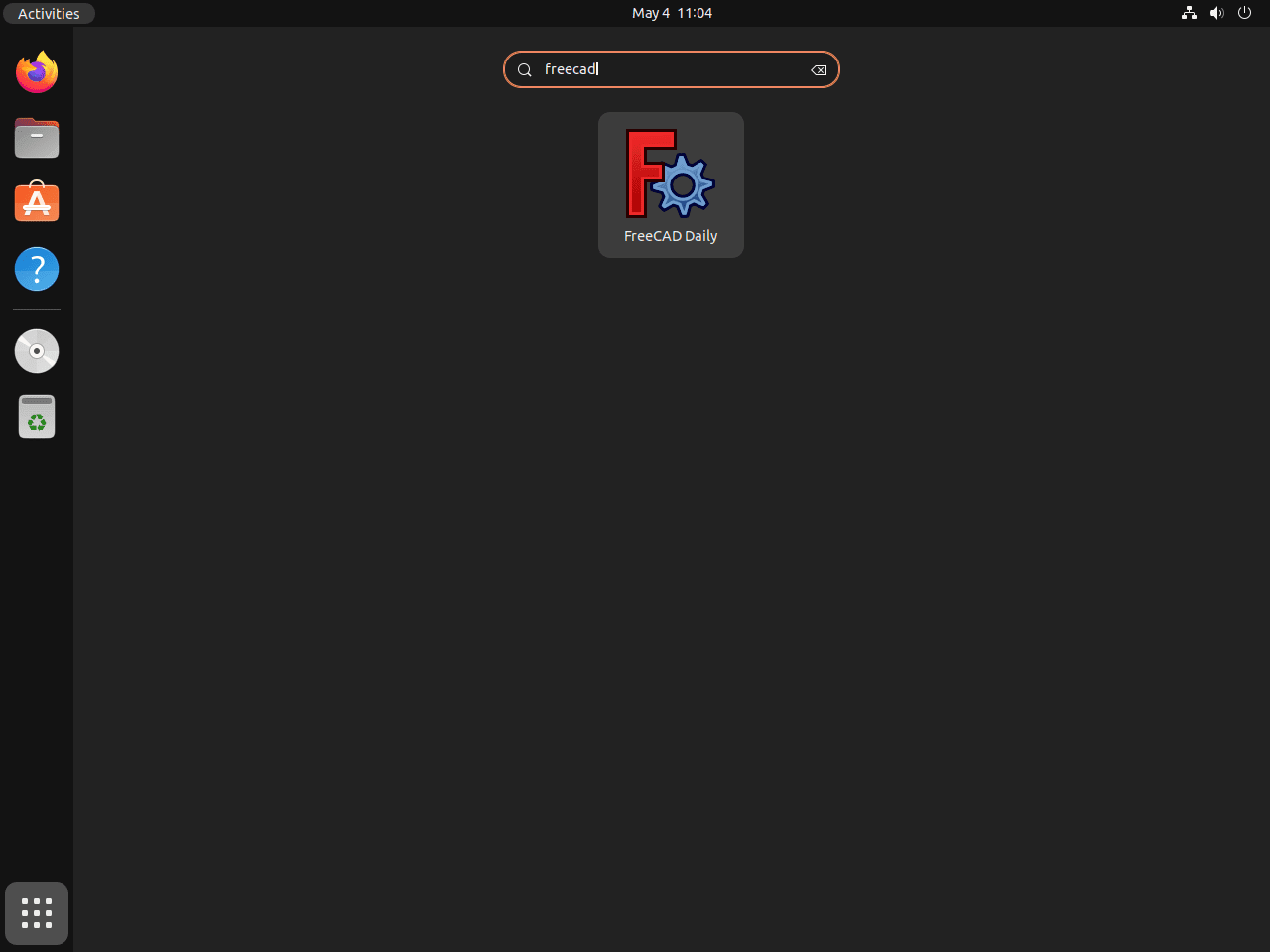
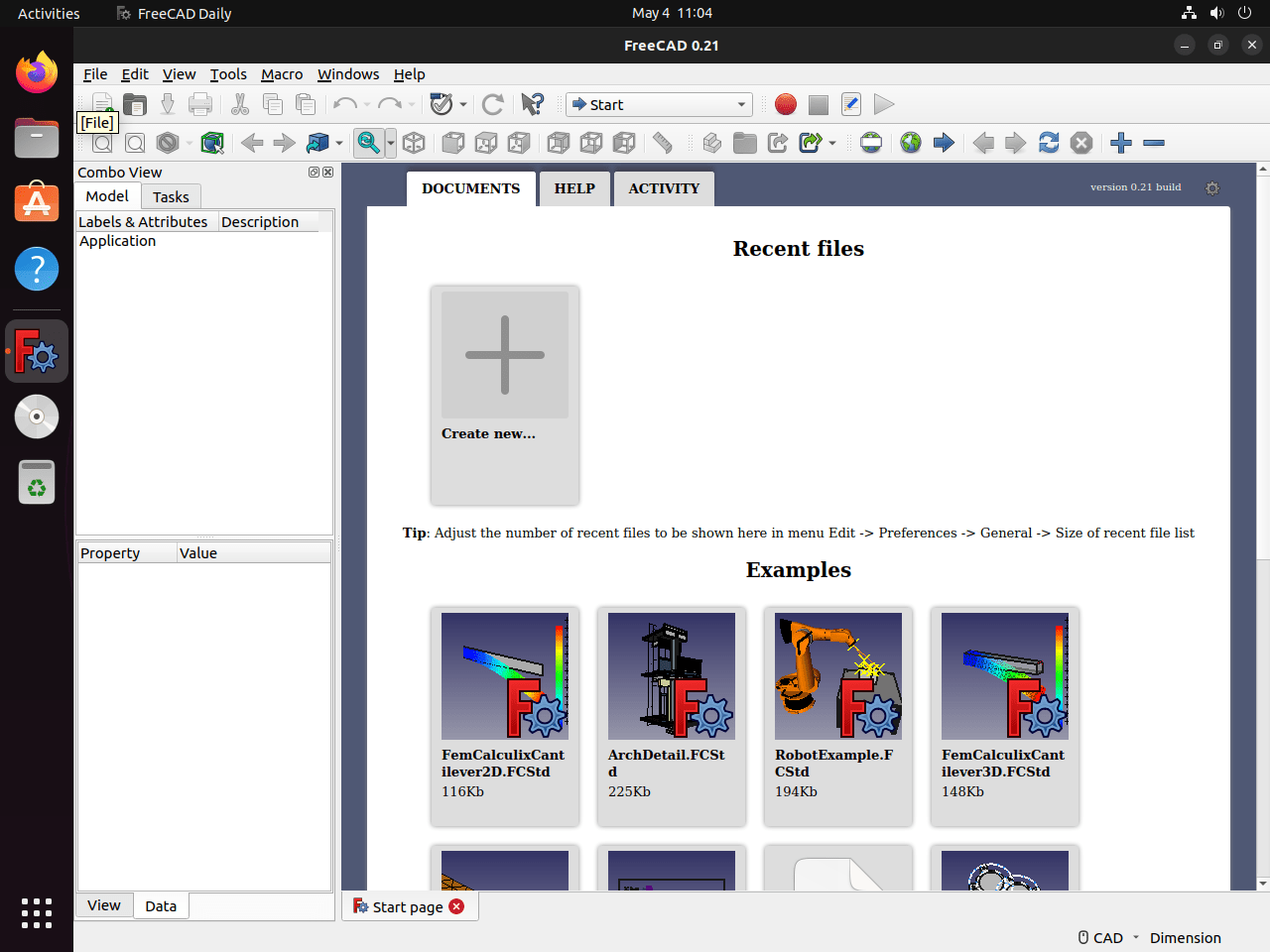
További terminál FreeCAD parancsok
Ez a szakasz alapvető parancsokat tartalmaz a FreeCAD kezeléséhez az Ubuntu Linux rendszeren. Ezek a parancsok segítenek frissíteni és eltávolítani a különböző csomagkezelőkön, például APT-n, Snapcrafton és Flatpakon keresztül telepített FreeCAD-et.
Frissítse a FreeCAD-et
Létfontosságú, hogy alkalmazását naprakészen tartsa, hogy a FreeCAD legújabb verziójával rendelkezzen, és kijavítsa az esetleges problémákat. Az alábbi parancsok ellenőrzik, hogy vannak-e frissítések a rendszerre telepített összes csomaghoz, amely megfelel a telepítőcsomag-kezelőnek.
APT frissítési parancsmódszer a FreeCAD-hez
Az APT-n keresztül telepített FreeCAD frissítéséhez futtassa a következő parancsot a terminálon:
sudo apt updateSnap Update Command Method for FreeCAD
A Snapcrafton keresztül telepített FreeCAD frissítéséhez használja ezt a parancsot:
sudo snap refreshFlatpak frissítési parancsmódszer a FreeCAD számára
A Flatpak csomaggal telepített FreeCAD frissítéséhez hajtsa végre a következő parancsot:
flatpak updateTávolítsa el a FreeCAD-et
Ha úgy dönt, hogy eltávolítja a FreeCAD-et a rendszeréről, kövesse a megfelelő csomagkezelőre vonatkozó alábbi utasításokat.
APT Parancsmódszer eltávolítása a FreeCAD-hez
Azok a felhasználók, akik az APT-n keresztül telepítették a FreeCAD-et, a következő paranccsal távolítsák el az alkalmazást:
sudo apt remove freecadA napi PPA-verzióval rendelkező felhasználók helyett ezt a parancsot használja:
sudo apt remove freecad-dailyHa már nincs szüksége az APT-importálási tárra, és el kívánja távolítani a helyes háztartási és biztonsági bevált gyakorlatok érdekében, futtassa a következő parancsot:
sudo add-apt-repository --remove ppa:freecad-maintainers/freecad-daily -ySnap Remove Command Method for FreeCAD
A Snapcraft segítségével telepített FreeCAD eltávolításához hajtsa végre ezt a parancsot:
sudo snap remove freecadA Flatpak parancsmódszer eltávolítása a FreeCAD-hez
A FreeCAD Flatpak verziójának eltávolításához futtassa a következő parancsot:
flatpak uninstall --delete-data org.freecadweb.FreeCAD -yZáró gondolatok
Ha a FreeCAD sikeresen telepítve van az Ubuntu rendszerére, kihasználhatja kiterjedt modellezési képességeit és robusztus szolgáltatásait. Akár az alapértelmezett Ubuntu-tárat választja a könnyebb használat érdekében, akár a FreeCAD PPA-t a legújabb buildekhez, akár a Snap és a Flatpak rugalmasságát, mindegyik módszer biztosítja, hogy hozzáférjen a tervezési projektjeihez szükséges eszközökhöz. Rendszeresen ellenőrizze a frissítéseket, hogy szoftvere naprakész legyen, és élvezze a FreeCAD által a 3D modellezéshez és tervezéshez kínált hatékony lehetőségeket.

